Tämän viestin tarkoituksena on kertoa sinulle 6 vinkkiä Android-sovelluksen ei ole asennettu -virheen korjaamiseen. Jos olet jumissa Android-sovellus ei ole asennettu -virheessä, näistä ratkaisuista on apua.
 Joy Taylor Viimeksi päivitetty: Feb. 22, 2021
Joy Taylor Viimeksi päivitetty: Feb. 22, 2021 Minulla on ohjelma, joka toimii Android-emulaattorissa. Aina silloin tällöin olen luonut allekirjoitetun .apk:n ja vienyt sen HTC Desireen testattavaksi. Kaikki on toiminut hienosti. Viimeisimmän viedyn .apk:n kohdalla saan virheilmoituksen ’App not installed’ kun yritän asentaa .apk:ta. Mitä voin tehdä tälle ongelmalle?
Monet Android-käyttäjät haluaisivat asentaa sovelluksen, jolla on .apk-tiedostopääte, Android-puhelimeesi jostain tai jopa Google Playsta, ja he saattavat saada virheilmoituksen ”Sovellus ei asennettu”. Myös ”Sovellusta ei ole asennettu” -virheilmoitus voi tulla esiin kuten edellä mainittu käyttäjä kuvasi. Sitten, mitä tehdä, kun yrittää asentaa APK se sanoo sovellus ei asennettu?
Tietäen syyt, miksi sovelluksia ei ole asennettu Androidissa esiintyy, on ensimmäinen askel tämän ongelman ratkaisemiseksi. Täällä tässä viestissä esittelemme, mistä johtuu, että sovelluksia ei ole asennettu Androidissa ja miten korjata sovellus ei ole asennettu -virhe.

Android-sovellus ei ole asennettu tälle käyttäjälle
Lue myös: Fix Android Process System Isn’t Responding Error >
Why Android App Not Installed Error Occurses
1. Riittämätön tallennustila
Jos Android-puhelimeesi on tallennettu liikaa tietoja, ladattua sovellusta ei varmasti voida asentaa Androidiin. Koska Android-laitteissa on nyt kuitenkin yhä enemmän tallennustilaa, riittämätön tallennustila on harvoin syy Android-sovellus ei asennettu -virheeseen.
Lisälukemista: Best Android SD Card Manager >
2. Vioittunut/pilaantunut sovellustiedosto
Lisäksi sovellus ei asennu voi tarkoittaa, että olet ladannut vioittuneita tiedostoja. Jos lataat sovelluksia muualta kuin Google Play Storesta, sovellustiedostoja ei yleensä voi asentaa laitteeseen sujuvasti. Sovellusten lataaminen muilta alustoilta on OK, sinun on vain tarkistettava sen laajennuksen nimi ja pyrittävä olemaan asentamatta sisältämiä tiedostoja.
3. Tallennuspaikka
Sovellukset toimivat parhaiten, kun ne on tallennettu Android-laitteen sisäiseen muistiin, ja joitakin sovelluksia voi tallentaa vain laitteen sisäiseen muistiin. Jos et tallenna sovellusta sopivaan paikkaan, on varmaa, että Android-sovellus ei ole asennettu -virhe ilmenee.
4. SD-korttia ei ole asennettu laitteeseen
Vaikka joitakin sovelluksia voi ladata ja asentaa SD-kortille, näet Android-sovellus ei ole asennettu -ilmoituksen, koska SD-korttia ei ole asennettu laitteeseen.
5. Android-sovellus ei ole asennettu -virhe. Vioittunut tallennustila
Vioittunut tallennustila, erityisesti vioittuneet SD-kortit, on yksi yleisimmistä syistä, miksi Android-sovellus ei asennettu -virhe ilmenee. Ei-toivotut tiedot saattavat sisältää elementtejä, jotka häiritsevät tallennustilan sijaintia, mikä aiheuttaa Android-sovellus ei voi asentaa -virheen.
6. Sovelluksen käyttöoikeus
Taustalla käynnissä olevat ohjelmistotoiminnot on asetettu niin, että ne eivät salli kolmannen osapuolen ohjelmistojen asentamista, se on myös yksi syy siihen, miksi sovellus ei ole asennettu -virhe Androidissa tapahtuu.
How to Fix An App Not Installed on Android
Ennen kuin kokeilet näitä alla olevia ratkaisuja, poista ei-toivotut sovellukset tai tiedostot, jotta Android-puhelimessasi on tarpeeksi tallennustilaa uuden sovelluksen asentamiseen. Käynnistä laite sen jälkeen uudelleen.
Vinkki 1. Käytä vain Google Play Storea
Play Store on erityisesti Android-ohjelmistoja varten suunniteltu alusta, ja se sisältää vain luotettavia sovelluksia. Jos käytät sovellusten lataamiseen vain Google Play Storea, Android-sovellusta ei ole asennettu -virhe voi esiintyä harvoin.
Vinkki 2. Asenna SD-kortti
Vaikka SD-kortti on asetettu kunnolla Android-puhelimeen, se voi joskus silti olla saavuttamattomissa. SD-kortin asentaminen voi saada SD-kortin saataville. Seuraavassa kerrotaan, miten SD-kortti asennetaan.
Vaihe 1. Siirry kohtaan Asetukset > Tallennustila.
Vaihe 2. Napsauta Asenna SD-kortti Tallennustiedot-näytössä.
Käynnistä laite uudelleen ja yritä asentaa sovellus nyt, sen pitäisi toimia.
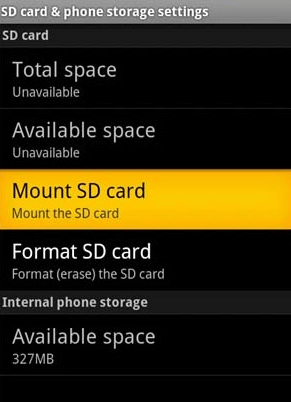
Android-sovellus ei ole asennettu Korjaa – Asenna SD-kortti
Vinkki 3. Asenna SD-kortti. Valitse sovelluksen sijainti viisaasti
Käyttäjien ei kannata peukaloida sovelluksen sijaintia, vaan antaa sovelluksen päättää, mihin se halutaan sijoittaa. On aina parasta sijoittaa sovellukset puhelimen sisäiseen tallennustilaan.
Vinkki 4. Muotoile SD-kortti
Jos Android-sovellusta ei ole asennettu -virhe johtuu siitä, että SD-kortti on vioittunut, SD-kortin alustaminen on välttämätöntä. Tee kuitenkin varmuuskopio SD-kortilla olevista tiedoista, jotta sinun ei tarvitse kärsiä tietojen menetyksestä.
Mene kohtaan Asetukset > Tallennustila > Format SD Card. Asenna se Vinkki 2:n ohjeiden mukaisesti.
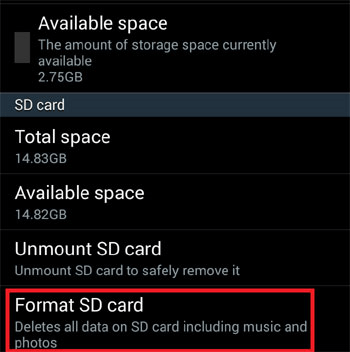
Android-sovellusta ei ole asennettu Korjaa – Format SD Card
Vinkki 5. Sovellusoikeudet
Android-sovellus ei ole asennettu -virhe voidaan torjua sovellusoikeuksien nollaamisen jälkeen.
Mene kohtaan Asetukset > Sovellukset > Nollaa sovellusasetukset/nollaa sovellusoikeudet. Tämän jälkeen laitteeseen voidaan asentaa kolmannen osapuolen ohjelmistot.
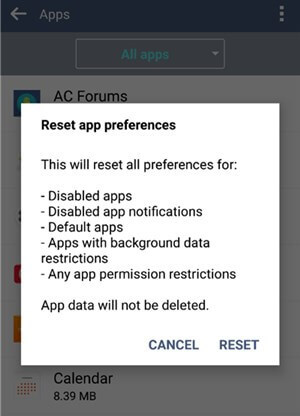
Nollaa sovellusoikeudet
Lue myös: Kuinka korjata Android alkaa optimoida sovellusta
Vinkki 6. Yritä tyhjentää tiedot
Jos puhelimesi ja sovellukset menivät pieleen, voit yleensä tyhjentää myös paketin asentajan välimuistin ja tiedot. Voit tehdä tämän:
Mene kohtaan Asetukset > Sovellukset > Paketin asentaja > Valitse Tyhjennä välimuisti ja tiedot. Käynnistä puhelin uudelleen ja tarkista sitten, onko ongelma korjattu.
Jos sait viestin, että ”Paketin jäsentämisessä oli ongelmia”, kun asensit sovelluksen Androidiin, voit myös löytää ratkaisuja tähän ongelmaan.
Bonusvinkki: Sovellusten siirtäminen Androidista Androidiin
Vaihtaminen toiseen puhelimeen on muutakin kuin uuden puhelimen hankkiminen. Kun olet ostanut uuden puhelimen, sinun on siirrettävä joitakin tärkeitä tietoja, kuten yhteystietoja, viestejä ja valokuvia vanhasta puhelimesta uuteen puhelimeen ja ladattava sitten sovelluksia uuteen Android-puhelimeen.
Epäilemättä sovellusten lataaminen Android-puhelimeen on hankalaa ja aikaa vievää. Sinun on etsittävä sovellus Google Play -kaupasta ja odotettava sitten lataus- ja asennusprosessia. Teknologian kehityksen ansiosta innovatiivinen työkalu – AnyDroid voi auttaa sinua siirtämään sovelluksia Androidista Androidiin ja säästää sinut näiltä ikäviltä prosesseilta. Tässä on lisää syitä, miksi AnyDroidin pitäisi auttaa sinua siirtämään sovelluksia Androidista Androidiin.
- Se voi auttaa sinua siirtämään sovelluksia Androidista Androidiin suoraan muutamalla klikkauksella. Koko prosessi ei hämää ketään.
- Se siirtää tiedot aina huikean nopealla nopeudella. Tilastojen mukaan AnyDriod voi siirtää lähes 1,7 Gt tietoa Android-puhelinten välillä 1 minuutissa.
- Se on 100 % turvallinen. Sinulla on takuumme, että käyttäessäsi AnyDroidia, se ei vahingoita laitettasi eikä onnettomuuksia, kuten tietojen menetystä tai tietovuotoa, koskaan tapahdu.
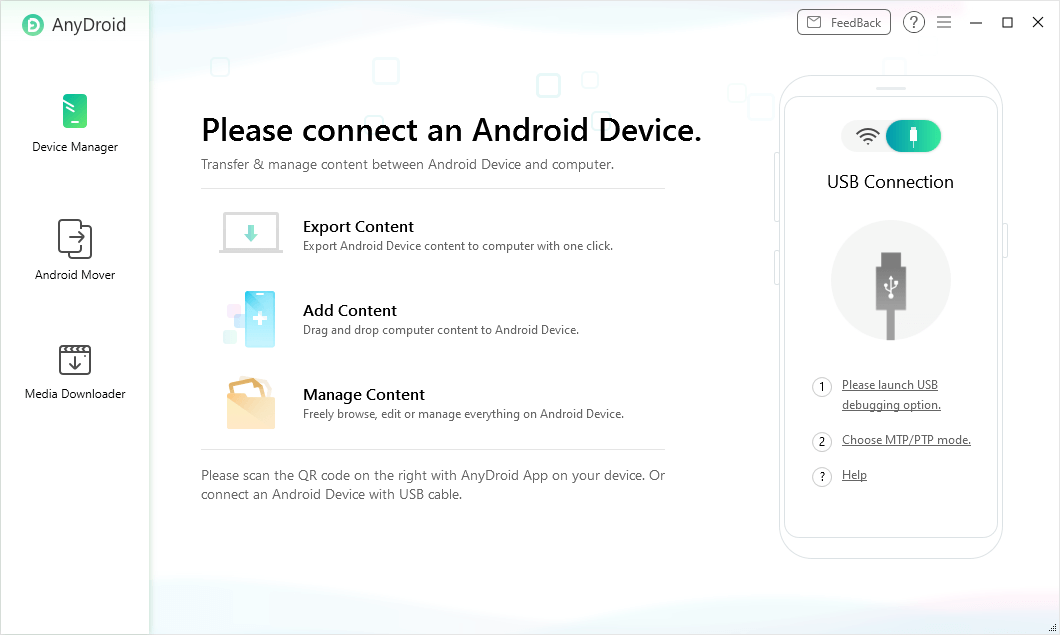
Hallitse & Siirrä Android-tiedot AnyDroidilla
Vapaasti ladattavissa
Vapaasti ladattavissa
* 100 % puhdas & Turvallinen
Vapaasti ladattavissa * 100 % puhdas & Turvallinen
Mikäli huomaatte, AnyDroid on todellakin mukava työkalu sovellusten siirtämiseen Androidista Androidiin. Miksi et lataisi sitä tietokoneellesi nyt ja seuraisi tätä opasta siirtääksesi sovelluksia Androidista Androidiin?
Lue myös: Sovellusten siirtäminen Androidista iPhoneen >
Lopputulos
Tässä kaikki 6 parasta vinkkiä, joilla voit korjata ei voi asentaa sovellusta Androidiin. Ovatko nämä vinkit hyödyllisiä? Jaa ideasi kommenttisarakkeessa. Jos nämä vinkit ovat mielestäsi hyödyllisiä, anna tälle viestille tykkäys tai jaa se muiden kanssa, jotta useammat ihmiset voisivat hyötyä siitä. Muuten, nyt jokainen käyttäjä voi saada 3 päivän ilmaisen kokeilujakson AnyDroidista. Mikset hankkisi sitä tietokoneellesi nyt ja säästäisit itsesi Android-puhelinten sovellusten hallinnan ongelmilta?

Jäsenenä iMobie-tiimissä sekä Apple-fanina, rakastan auttaa useampia käyttäjiä ratkaisemaan erityyppisiä iOS & Androidiin liittyviä ongelmia.
Tuotteeseen liittyviä kysymyksiä?Ota yhteyttä tukitiimiimme saadaksesi nopean ratkaisun >
.